Khi duyệt Internet, bạn sẽ bắt gặp các công thức nấu ăn, bài đăng trên blog và đủ thứ thú vị bằng tiếng nước ngoài. Nếu là người dùng Microsoft Edge, thật may mắn vì bạn có thể dễ dàng dịch toàn bộ trang web sang nhiều ngôn ngữ khác nhau bất kể đang sử dụng thiết bị nào.
Sau đây là tất cả những gì bạn cần biết về việc dịch các trang web bằng Microsoft Edge.
Cách dịch trang web trong Microsoft Edge trên desktop
Nhờ công cụ dịch tích hợp, bạn có thể dễ dàng và tự động dịch các trang web trong Microsoft Edge trên desktop của mình.
Bạn chỉ cần đảm bảo rằng trình duyệt Edge của mình được cập nhật và đã bật cài đặt dịch được yêu cầu. Quantrimang.com đã đề cập đến cách cập nhật trình duyệt Microsoft Edge và bạn sẽ tìm thấy cài đặt Offer to translate pages that aren't in a language I read trong Languages trên trang Settings.
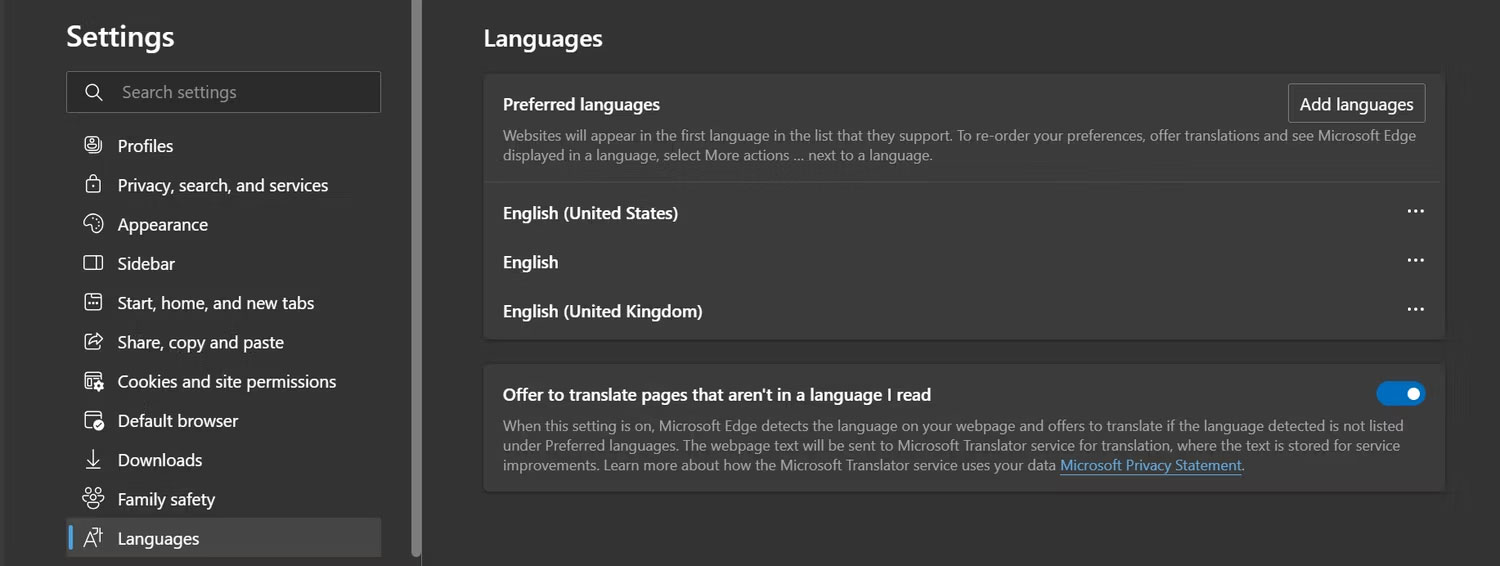
Sau khi thực hiện các bước trên, bạn có thể dễ dàng dịch các trang web bằng tiếng nước ngoài khi sử dụng Edge trên desktop của mình.
- Truy cập trang web nước ngoài mà bạn muốn dịch. Đối với phần demo này, ví dụ sẽ dịch nội dung của một trang web tiếng Đức sang tiếng Anh.
- Microsoft Edge sẽ phát hiện ngôn ngữ trên trang web không phải là một trong những ngôn ngữ bạn thích và đề nghị dịch sang ngôn ngữ mặc định của trình duyệt hoặc PC, có thể là tiếng Anh.
- Nhấp vào Translate.
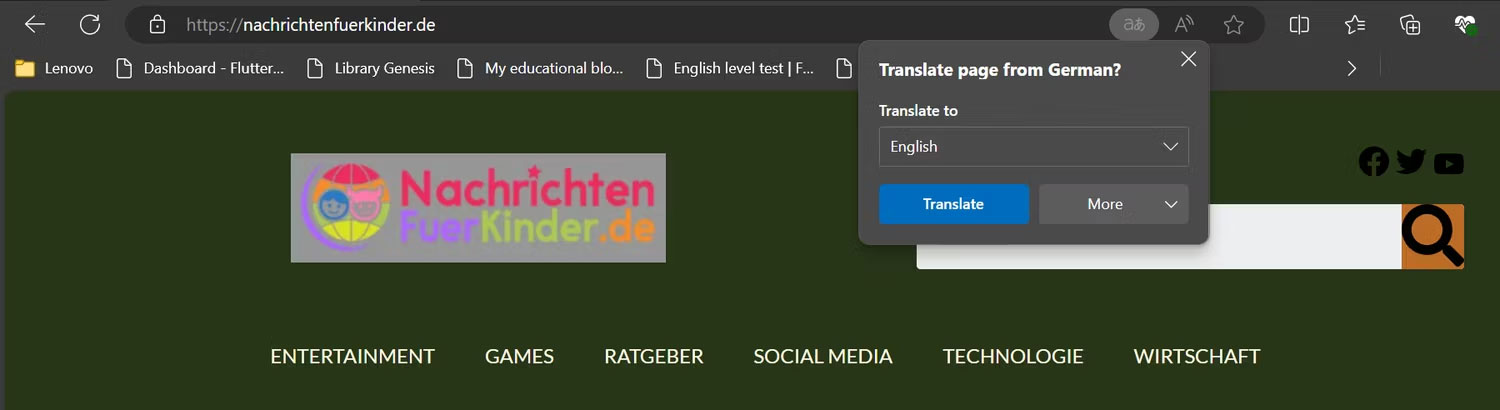
Nếu vì lý do nào đó, bạn không nhận được lời nhắc, chỉ cần nhấp vào nút Translation (nút có hai ký tự từ các ngôn ngữ khác nhau) xuất hiện trước biểu tượng Read Aloud và Favorites. Bạn sẽ nhận được lời nhắc dịch trang.
Lưu ý rằng Microsoft Edge sẽ không đề nghị dịch các trang web bằng một trong những ngôn ngữ bạn thích.
Bạn cũng có thể quản lý cách tính năng dịch hoạt động trên desktop của mình bằng cách điều chỉnh một số cài đặt chính trong Microsoft Edge. Ví dụ, bạn có thể cấu hình Microsoft Edge để luôn hoặc không bao giờ dịch một trang web cụ thể sang một ngôn ngữ khác cho tất cả các lần truy cập, không bao giờ dịch một trang web hoặc ngôn ngữ cụ thể, v.v...
Để thực hiện việc này, hãy nhấp vào More khi nhận được lời nhắc dịch và bạn sẽ tìm thấy nhiều tùy chọn dịch hơn.
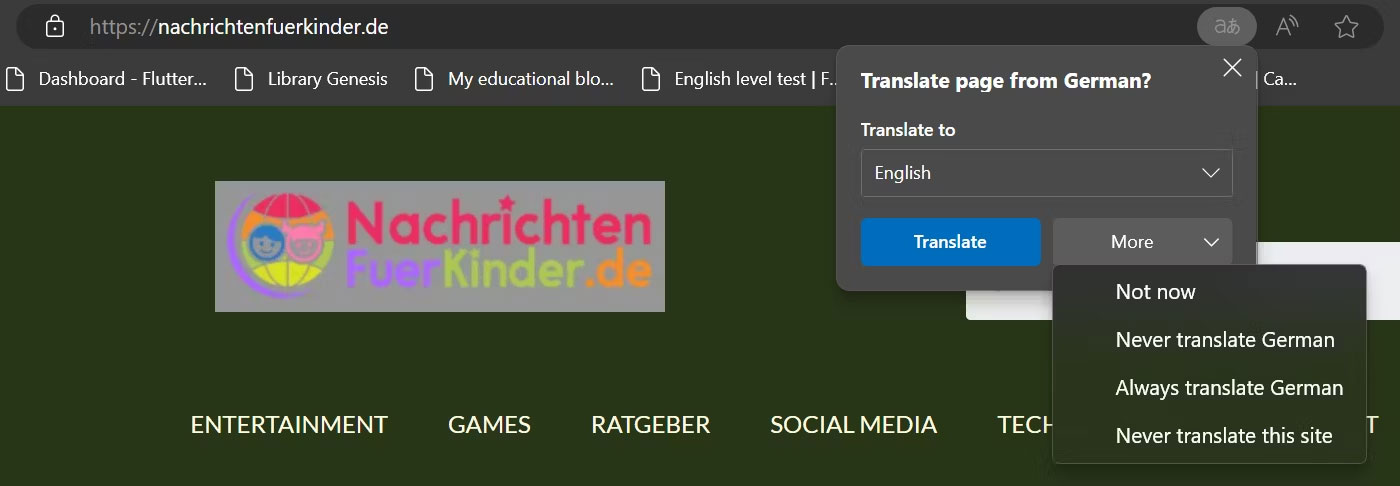
Bạn có thể dịch hơn 100 ngôn ngữ khác nhau một cách tự động và liền mạch trong Microsoft Edge.
Cách dịch trang web trong Microsoft Edge trên thiết bị di động
Nếu sử dụng ứng dụng di động Microsoft Edge, bạn cũng có thể tận hưởng tính năng dịch của Edge.
Tương tự như dịch trang web trên PC, bạn cũng cần đảm bảo rằng ứng dụng di động Edge của mình đã được cập nhật và Microsoft Translator đã được bật. Tìm hiểu cách cập nhật ứng dụng di động Microsoft Edge nếu ứng dụng chưa được cập nhật, sau đó điều hướng đến Settings > General > Microsoft Translator. Bật Microsoft Translator nếu chưa thực hiện, mặc dù ứng dụng này thường được bật theo mặc định.
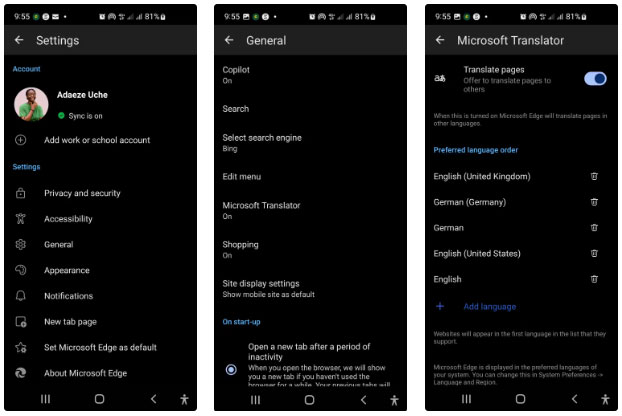
Để dịch trang web bằng tiếng nước ngoài trên ứng dụng di động Edge:
- Truy cập trang web bằng tiếng nước ngoài mà bạn muốn dịch.
- Bạn sẽ tự động nhận được lời nhắc dịch ở đầu màn hình. Bạn có thể thay đổi ngôn ngữ muốn dịch trang sang bằng cách nhấn vào các tùy chọn ngôn ngữ.
- Nếu bạn đồng ý với các tùy chọn ngôn ngữ, hãy nhấn vào Translate.
- Bạn cũng có thể nhấn vào Show original để quay lại ngôn ngữ gốc của trang web. Lời nhắc dịch sẽ vẫn ở đầu trang trong suốt phiên duyệt trừ khi bạn nhấn vào biểu tượng X.
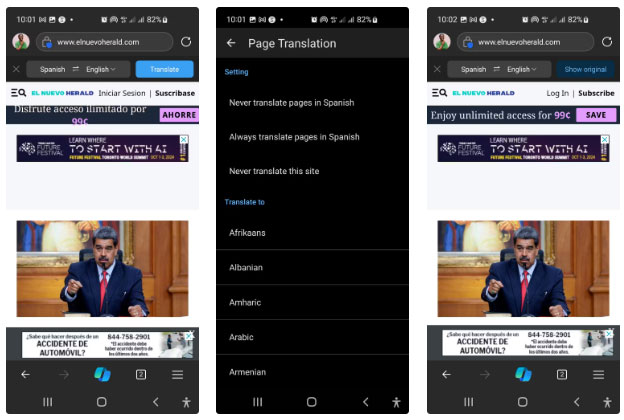
Cũng giống như cách cấu hình thông số kỹ thuật dịch cho các trang web hoặc ngôn ngữ cụ thể trên Microsoft Edge PC, bạn cũng có thể thực hiện tương tự trong ứng dụng di động. Nhấn vào các tùy chọn ngôn ngữ được hiển thị ở đầu trang sẽ đưa bạn đến Page Translation, nơi bạn có thể chọn tùy chọn dịch của mình.
Ứng dụng di động Microsoft Edge hỗ trợ hơn 70 ngôn ngữ khác nhau, từ tiếng Afrikaans đến tiếng Wales.
Mặc dù trình dịch của Microsoft Edge thực hiện khá tốt công việc dịch các trang web, giống như tất cả các mô hình Machine Learning, nhưng nó cũng có những hạn chế. Do đó, nếu bạn đang làm một bài báo học thuật chẳng hạn, bạn có thể muốn kiểm tra chéo bản dịch của mình với người bản ngữ thực sự.
 Công nghệ
Công nghệ  AI
AI  Windows
Windows  iPhone
iPhone  Android
Android  Học IT
Học IT  Download
Download  Tiện ích
Tiện ích  Khoa học
Khoa học  Game
Game  Làng CN
Làng CN  Ứng dụng
Ứng dụng 


















 Linux
Linux  Đồng hồ thông minh
Đồng hồ thông minh  macOS
macOS  Chụp ảnh - Quay phim
Chụp ảnh - Quay phim  Thủ thuật SEO
Thủ thuật SEO  Phần cứng
Phần cứng  Kiến thức cơ bản
Kiến thức cơ bản  Lập trình
Lập trình  Dịch vụ công trực tuyến
Dịch vụ công trực tuyến  Dịch vụ nhà mạng
Dịch vụ nhà mạng  Quiz công nghệ
Quiz công nghệ  Microsoft Word 2016
Microsoft Word 2016  Microsoft Word 2013
Microsoft Word 2013  Microsoft Word 2007
Microsoft Word 2007  Microsoft Excel 2019
Microsoft Excel 2019  Microsoft Excel 2016
Microsoft Excel 2016  Microsoft PowerPoint 2019
Microsoft PowerPoint 2019  Google Sheets
Google Sheets  Học Photoshop
Học Photoshop  Lập trình Scratch
Lập trình Scratch  Bootstrap
Bootstrap  Năng suất
Năng suất  Game - Trò chơi
Game - Trò chơi  Hệ thống
Hệ thống  Thiết kế & Đồ họa
Thiết kế & Đồ họa  Internet
Internet  Bảo mật, Antivirus
Bảo mật, Antivirus  Doanh nghiệp
Doanh nghiệp  Ảnh & Video
Ảnh & Video  Giải trí & Âm nhạc
Giải trí & Âm nhạc  Mạng xã hội
Mạng xã hội  Lập trình
Lập trình  Giáo dục - Học tập
Giáo dục - Học tập  Lối sống
Lối sống  Tài chính & Mua sắm
Tài chính & Mua sắm  AI Trí tuệ nhân tạo
AI Trí tuệ nhân tạo  ChatGPT
ChatGPT  Gemini
Gemini  Điện máy
Điện máy  Tivi
Tivi  Tủ lạnh
Tủ lạnh  Điều hòa
Điều hòa  Máy giặt
Máy giặt  Cuộc sống
Cuộc sống  TOP
TOP  Kỹ năng
Kỹ năng  Món ngon mỗi ngày
Món ngon mỗi ngày  Nuôi dạy con
Nuôi dạy con  Mẹo vặt
Mẹo vặt  Phim ảnh, Truyện
Phim ảnh, Truyện  Làm đẹp
Làm đẹp  DIY - Handmade
DIY - Handmade  Du lịch
Du lịch  Quà tặng
Quà tặng  Giải trí
Giải trí  Là gì?
Là gì?  Nhà đẹp
Nhà đẹp  Giáng sinh - Noel
Giáng sinh - Noel  Hướng dẫn
Hướng dẫn  Ô tô, Xe máy
Ô tô, Xe máy  Tấn công mạng
Tấn công mạng  Chuyện công nghệ
Chuyện công nghệ  Công nghệ mới
Công nghệ mới  Trí tuệ Thiên tài
Trí tuệ Thiên tài